Kako promijeniti rezoluciju ekrana monitora? Odabir optimalne rezolucije. Koja je rezolucija ekrana najbolja za monitor? Koja bi rezolucija ekrana trebala biti
Na osnovu karakteristika vašeg monitora, Windows se automatski primjenjuje optimalne postavke ekrana, posebno rezoluciju ekrana, brzinu osvježavanja i boje. Ove postavke zavise i od tipa monitora. To konfigurišite postavke ekrana ili vratite zadane postavke, slijedite preporuke u nastavku.
LCD monitori, koji se nazivaju i monitori sa ravnim ekranom, značajno su zamijenili CRT monitore. Oni su znatno lakši i tanji od glomaznih CRT monitora sa staklenim cijevima. LCD monitori takođe dolaze u širokom rasponu oblika i veličina, uključujući ekrane širokog ekrana i ekrane standardne širine, sa omjerima od 16:9 i 16:10 za modele sa širokim ekranom i 4:3 za modele standardne širine. Laptopi takođe koriste ekrane sa ravnim ekranom.
U slučaju oba tipa monitora, što je više tačaka po inču postavljeno na ekranu, to su fontovi bolje prikazani. Povećanjem broja tačaka po inču povećavate rezoluciju ekrana. Rezolucija koju koristite zavisi od rezolucije koju podržava vaš monitor. Što je veća rezolucija, kao što je 1900x1200 piksela, elementi će biti jasniji. Oni će takođe biti manji, što će omogućiti postavljanje dodatnih elemenata na ekran. Što je niža rezolucija, kao što je 800x600 piksela, manje elemenata može stati na ekran (veličina elemenata se povećava).
Windows vam omogućava da povećate ili smanjite veličinu teksta i drugih elemenata na ekranu uz održavanje optimalne rezolucije vašeg monitora.
Najbolje opcije prikaza za LCD monitore
Ako koristite LCD monitor, provjerite njegovu rezoluciju. Ovo će odrediti jasnoću slike na ekranu. Za LCD monitore preporučuje se da postavite sopstvenu rezoluciju: onu koju je proizvođač dao za monitor prema njegovoj veličini.
Da biste provjerili rezoluciju vašeg monitora, provjerite postavke ekrana na kontrolnoj tabli:
- Kliknite na padajući meni pored Rezolucija. Pronađite rezoluciju pomoću (preporučene) ikone. Ovo je izvorna rezolucija LCD monitora. Ovo je obično najviša rezolucija koju podržava.
Za informacije o prirodnoj rezoluciji vašeg LCD monitora, obratite se proizvođaču ili dobavljaču vašeg LCD monitora.
LCD monitori koji su podešeni na svoju izvornu rezoluciju uglavnom prikazuju tekst bolje od CRT monitora. Tehnički gledano, LCD monitori mogu podržavati rezolucije niže od onih na izvornim. Međutim, tekst se možda neće pojaviti jasno, slika može biti mala, postavljena na sredini ekrana, okružena crnim okvirom, a slika može izgledati rastegnuta.
Budući da su samostalni monitori obično veći od ekrana laptopa, imaju veće rezolucije od laptopa.
Rezolucija LCD monitora prema njegovoj veličini
Podešavanje prikaza boja za LCD monitor
Za dobijanje bolji prikaz boja LCD monitora, uvjerite se da je način prikaza postavljen na 32-bitnu boju. Ovo mjerenje se odnosi na dubinu boje: broj vrijednosti boje koje se mogu dodijeliti jednom pikselu na slici. Vrijednost dubine boje može se kretati od 1 (crno-bijela slika) do 32 bita (više od 16,7 miliona boja).
- Otvorite prozor Rezolucija ekrana.
- Kliknite Dodatne opcije i idite na karticu Monitor.
- U poglavlju Boje izaberite True Color (32 bit) i kliknite na OK.
Upravljanje bojama
Windows takođe uključuje dodatne kontrole boja. Sistemi za upravljanje bojom pružaju najprecizniju reprodukciju boja na bilo kom uređaju, posebno na monitorima i štampačima.
Kalibracija ekrana
Softver za kalibraciju ekrana vam omogućava da dobijete precizne boje na ekranu. Ako vaš računar ima softver za kalibraciju ekrana drugog proizvođača, koristite taj softver za kalibraciju ekrana.
Uređaji za kalibraciju ekrana često dolaze s potrebnim softverom. Koristeći uređaj za kalibraciju sa softverom koji je isporučen, možete postići bolje rezultate u boji.
Windows takođe ima funkciju kalibracije ekrana.
Podešavanje svjetline i kontrasta
Na spoljnim ekranima, osvetljenost i kontrast se podešavaju pomoću kontrola monitora, a ne preko Windows-a. Većina CRT i LCD monitora ima dugmad ili druge kontrole na prednjoj ploči koje vam omogućavaju da kontrolišete osvetljenost i kontrast.
Na nekim monitorima, meni se otvara na ekranu i omogućava vam da izvršite odgovarajuća podešavanja. Da naučite kako koristiti ove kontrole, pogledajte priručnik za svoj monitor ili web stranicu proizvođača.
Osvetljenost većine ekrana laptopa može se podesiti pomoću Windows-a. Ako koristite laptop, možete podesiti svjetlinu u prozoru Power Options.
Poboljšan prikaz teksta
Windows koristi ClearType tehnologiju, koja je podrazumevano omogućena. Sa ovom tehnologijom, fontovi se prikazuju na monitoru što je moguće jasnije i glatko. Ovo olakšava dugotrajno čitanje teksta bez umora očiju. Najveća efikasnost se može postići pri radu sa LCD ekranima, ravnim monitorima, laptopima i prenosivim uređajima.
Uvjerite se da ClearType nije onemogućen, posebno kada je tekst na ekranu nejasan. ClearType tehnologija se može konfigurisati za rad sa određenim monitorom.
Dobar dan! Mnogi korisnici dozvolu shvataju kao bilo šta, pa pre nego što počnem da pričam o tome, želim da napišem nekoliko reči uvoda...
Rezolucija ekrana- grubo govoreći, ovo je broj piksela slike po određenom području. Što je više tačaka, to je slika jasnija i kvalitetnija. Dakle, svaki monitor ima svoju optimalnu rezoluciju, u većini slučajeva, koju je potrebno podesiti za kvalitetnu sliku na ekranu.
U ovom članku ću razmotriti pitanje promjene rješenja, te tipične probleme i njihova rješenja za ovu akciju. Dakle…
Koju rezoluciju trebam postaviti?
Ovo je možda jedno od najpopularnijih pitanja prilikom promjene rezolucije. Dat ću vam jedan savjet: kada postavljam ovaj parametar, prvenstveno se fokusiram na jednostavnost korištenja.
Po pravilu, ova pogodnost se postiže postavljanjem optimalne rezolucije za određeni monitor (svaki ima svoju). Obično je optimalna rezolucija navedena u dokumentaciji za monitor (neću se zadržavati na tome :)).
Kako saznati optimalnu rezoluciju?
2. Zatim kliknite desnim tasterom miša bilo gde na radnoj površini i izaberite postavke ekrana (rezolucija ekrana) u kontekstualnom meniju. Zapravo, u postavkama ekrana vidjet ćete opciju odabira rezolucije, od kojih će jedna biti označena kao preporučena (snimak ekrana ispod).

Također možete koristiti razne upute za odabir optimalne rezolucije (i tablice iz njih). Evo, na primjer, isječak iz jedne takve instrukcije:
- - za 15 inča: 1024x768;
- - za 17 inča: 1280×768;
- - za 21-inčni: 1600x1200;
- - za 24 inča: 1920x1200;
- 15,6-inčni laptopovi: 1366x768.
Bitan! Inače, za starije CRT monitore važno je odabrati ne samo ispravnu rezoluciju, već i frekvencija sweep(grubo govoreći, koliko puta monitor treperi u sekundi). Ovaj parametar se mjeri u Hz, najčešće prati režime podrške od: 60, 75, 85, 100 Hz. Kako se oči ne bi umorile, podesite je na najmanje 85 Hz!
Promjena rezolucije
1) U video drajverima (na primjer Nvidia, Ati Radeon, IntelHD)
Jedan od najjednostavnijih načina za promjenu rezolucije ekrana (i općenito za podešavanje svjetline, kontrasta, kvaliteta slike i drugih parametara) je korištenje postavki video drajvera. U principu, svi su konfigurisani na isti način (u nastavku ću pokazati nekoliko primjera).
Intel HD
Izuzetno popularne video kartice, posebno u posljednje vrijeme. U skoro polovini jeftinih laptopa možete pronaći sličnu karticu.
Nakon što instalirate drajvere za njega, jednostavno kliknite na ikonu na traci (pored sata) da otvorite IntelHD postavke (pogledajte snimak ekrana ispod).

Zapravo, u ovom odeljku možete podesiti potrebnu rezoluciju (pogledajte snimak ekrana ispod).

AMD (Ati Radeon)
Takođe možete koristiti ikonu u traci (ali nema je svaka verzija drajvera) ili jednostavno kliknite desnim tasterom miša bilo gde na radnoj površini. Zatim, u skočnom kontekstualnom meniju, otvorite redak "Catalyst Control Center" (napomena: pogledajte sliku ispod. Inače, naziv centra za podešavanje može se neznatno razlikovati u zavisnosti od verzije softvera).


Nvidia
1. Prvo, kliknite desnim tasterom miša bilo gde na radnoj površini.
2. U iskačućem kontekstualnom meniju odaberite “ Nvidia Control Panel"(snimak ekrana ispod).


2) Na Windows 8, 10
Dešava se da nema ikone drajvera za video. To se može dogoditi iz nekoliko razloga:
- ponovo instalirali Windows i imate instaliran univerzalni drajver (koji dolazi uz OS). One. nema drajvera od proizvođača...;
- Postoje neke verzije video drajvera koje ne stavljaju automatski ikonu u tray. U tom slučaju možete pronaći vezu do postavki drajvera na Windows Control Panel-u.
Pa, da biste promijenili rezoluciju, također možete koristiti kontrolna tabla. U traku za pretragu unesite „Ekran“ (bez navodnika) i izaberite željenu vezu (ekran ispod).


3) Na Windows 7
Kliknite desnim tasterom miša na radnu površinu i izaberite " Rezolucija ekrana"(ova stavka se takođe može naći na kontrolnoj tabli).

Zatim ćete vidjeti meni koji će prikazati sve moguće modove dostupne za vaš monitor. Inače, izvorna rezolucija će biti označena kao preporučena (kao što sam već napisao, u većini slučajeva daje najbolju sliku).
Na primjer, za ekran od 19 inča nativna rezolucija je 1280 x 1024 piksela, za ekran od 20 inča: 1600 x 1200 piksela, za ekran od 22 inča: 1680 x 1050 piksela.
Stariji monitori zasnovani na CRT-u omogućavaju vam da postavite rezoluciju mnogo veću od preporučene za njih. Istina, vrlo važna veličina u njima je frekvencija, mjerena u hercima. Ako je ispod 85 Hz, vaše oči počinju da mreškaju, posebno u svijetlim bojama.
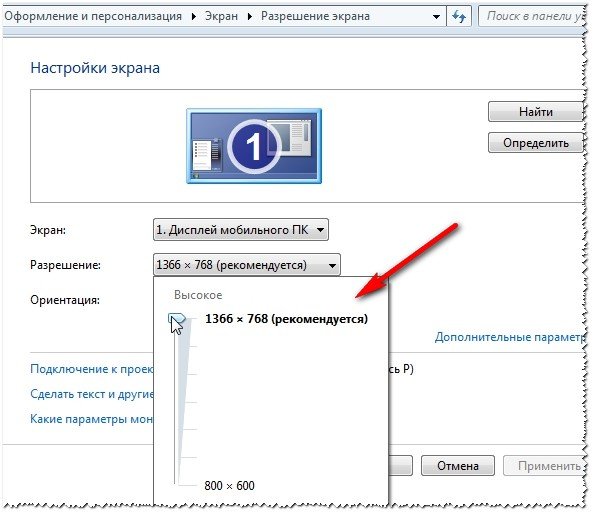
Nakon promjene rezolucije kliknite na "OK". Dato vam je 10-15 sekundi. vrijeme za potvrdu promjena postavki. Ako ne potvrdite u tom roku, bit će vraćena na prethodnu vrijednost. Ovo se radi tako da ako se vaša slika izobliči tako da ne možete ništa prepoznati, računar će se vratiti u radnu konfiguraciju.
4) Na Windows XP
Skoro da se ne razlikuje od postavki u Windows 7. Desni klik bilo gdje na radnoj površini i odaberite “properties”.


Ovdje možete odabrati rezoluciju ekrana i kvalitet boje (16/32 bita).
Inače, kvalitet reprodukcije boja tipičan je za stare CRT monitore. U modernim je zadana vrijednost 16 bita. Generalno, ovaj parametar je odgovoran za broj boja prikazanih na ekranu monitora. Samo osoba praktički ne može razlikovati razliku između 32-bitne boje i 16-bitne (možda iskusni urednici ili igrači koji puno i često rade sa grafikom). Bilo da je to posao leptira...
PS
Za dodatke na temu članka, hvala unaprijed. Imam sve za ovo, tema je skroz obrađena (mislim :)). Sretno!
Rezolucija ekrana je broj horizontalnih i vertikalnih piksela u skladu sa veličinom ekrana. Ovo je veličina slike na ekranu u pikselima:
- 800 x 600
- 1024 x 768
- 1280 x 1024
Piksel je u obliku kvadrata jer je rezolucija u različitim smjerovima iste veličine.
Nakon ponovne instalacije operativnog sistema, često se javljaju problemi sa rezolucijom ekrana. Štaviše, ovo se ne odnosi uvijek na instaliranje drajvera, iako se ova točka također ne može zanemariti. Vrijedno je uzeti u obzir činjenicu da svaki korisnik ima određene komponente na svom računalu, za svaku od njih morate instalirati vlastite upravljačke programe. Ovo takođe uključuje video karticu. Rezolucija ekrana zavisi od video kartice koja se koristi, kao i od povezanog monitora.
Neki monitori imaju dijagonalu 21,5, dok drugi imaju više od 30. Dakle, svaki uređaj ima svoju rezoluciju. Da biste podesili rezoluciju ekrana na svom računaru, prvo morate da povežete monitor sa računarom. Danas je većina novih proizvoda prešla na HDMI kabl, ali većina monitora je i dalje povezana preko VGA. Čim se povežete, instalirajte drajvere na računar ili koristite programe za automatsku instalaciju. Obično je uz monitor uključen instalacioni disk.

U suprotnom, možete otići na službenu web stranicu i preuzeti odatle. Pa šta je sad? Morate izvršiti neke postavke u sistemu. Da biste to učinili, na radnoj površini kliknite desnim tasterom miša na bilo koje slobodno područje. Zatim odaberite “Svojstva”. "Ne mogu promijeniti rezoluciju ekrana Windows 7" - ovo je pitanje koje postavljaju oni koji rade sa operativnim sistemom Windows 7. Ova stavka u Windows 7 će se zvati "Personalizacija". Sada idite na karticu "Opcije". Ovdje su sve postavke koje se odnose na kvalitet boje.
U ovom prozoru videćete model monitora koji je povezan sa vašim računarom. Ako upravljački program nedostaje, onda sistem neće moći odrediti tip i model monitora. Tamo pronađite stavku "Rezolucija ekrana". Ispod njega ćete vidjeti mali klizač koji vam omogućava da prilagodite jasnoću i zamućenost svih slika na radnoj površini, pa čak i cijelog računara. Pomerite ga skroz na stranu „Više“. Sistem će vam automatski pokazati rezoluciju ekrana, na primjer, 1920*1080 piksela. Zatim kliknite na dugme „Primeni“ tako da sve promene budu sačuvane u sistemu. Ako imate nekoliko monitora povezanih na računar, morat ćete podesiti rezoluciju za svaki zasebno.
Najlakši način da vidite rezoluciju ekrana na radnoj površini je da kliknete desnim klikom miša i odete na Opcije ekrana.

Moderno tržište kompjuterske periferije i komponenti spremno je potrošačima ponuditi veliki izbor modela monitora. Svi se mogu razlikovati po vrsti matrice, vrsti pozadinskog osvjetljenja ili omjeru širine i visine. Takođe, različiti monitori mogu imati različite rezolucije ekrana. Moderni modeli lako podržavaju čak i 4K rezoluciju. Ali da li će odgovarati vašem monitoru? Ovo je veliko pitanje. Proizvođači u pravilu navode samo maksimalnu vrijednost koju je ekran uređaja sposoban. Oni taktično izostavljaju optimalnu figuru. Koja je rezolucija ekrana najbolja za monitor? O tome će biti riječi u materijalu.
Šta određuje izbor rezolucije?
Zavisi od mnogo faktora. Prilikom odabira optimalne rezolucije, vrijedi uzeti u obzir dijagonalu ekrana, omjer širine i visine, tip matrice i "Hertz" monitora. Iako je posljednji parametar bio primjenjiv na CRT ekrane. Moderni LCD paneli ne zahtijevaju fino podešavanje "herca". Međutim, druge karakteristike utiču na rezoluciju ekrana za monitor. Koji je bolji? Mi ćemo to shvatiti uz pomoć samo On je efikasan u ovom slučaju. Takođe, ne zaboravite da rezolucija ekrana direktno zavisi od mogućnosti operativnog sistema. Na primjer, Windows OS radi vrlo loš posao skaliranja teksta i ikona na 4K rezoluciju. Dok u operativnim sistemima sličnim Linuxu (Ubuntu, Mint) takvih problema nema.
Izbor na osnovu tipa matrice
Koja je rezolucija ekrana najbolja za TN+Film monitor? Razmotrimo ovu opciju, jer ova vrsta matrice dominira u proračunskim modelima. Za takav monitor optimalna rezolucija će biti Full HD (1920 x 1080 piksela). Čak i ako je dizajniran za 2K. Činjenica je da je u takvim matricama udaljenost između piksela prilično pristojna. Stoga se ne biste trebali zanositi prilikom postavljanja rezolucije. Ali sa IPS panelima je sasvim druga stvar. Ovdje možete prikazati barem sve 4K. Ali opet, ne treba zaboraviti na mogućnosti skaliranja operativnog sistema. Općenito, pogledajmo parametre rezolucije ekrana za monitore s različitim dijagonalama. Počnimo s najmanjim - 17 inča.

Monitori 17"
Dakle, koja je rezolucija ekrana najbolja za monitor od 17 inča? Prvo morate proučiti dokumentaciju za uređaj i odrediti maksimalnu rezoluciju koju ekran može. Za uređaje od sedamnaest inča standardna rezolucija je 1024 x 768 piksela. Ovo je prema proizvođačima. Ali jeste li vidjeli kako sve loše izgleda u ovoj rezoluciji? Evo. Ali producenti to očigledno nisu vidjeli. Ako je ekran širokog ekrana, možete bezbedno postaviti rezoluciju na Full HD. Ako je podržano. Lako je to provjeriti. Kliknite desnim tasterom miša na radnu površinu i izaberite „Rezolucija ekrana“ iz menija koji se pojavi. Pojavit će se prozor za odabir parametara. Ovdje je potrebno izračunati ekstremne granice rezolucije. Da biste to učinili, morate pomaknuti klizač do kraja. Ako monitor podržava Full HD, slobodno postavite ovu vrijednost. Vidjet ćete koliko će se slika promijeniti.

Monitori 17" CRT
Ako još uvijek koristite staru CRT "semnashku" (nikad se ne zna, onda prvo trebate podesiti frekvenciju treperenja (ozloglašeni "herc"). Ovo se može uraditi korištenjem istog algoritma kao i postavljanje maksimalne rezolucije. Samo u Kliknite na "Advanced", idite na karticu "Monitor" i odaberite potreban broj herca u listi "Screen refresh rate". Optimalno - 75-85.
Sada možete početi birati rezoluciju. Za CRT, optimalna rezolucija ekrana je 1280 x 1024 piksela. Pri ovoj rezoluciji neće biti problema s prikazivanjem ikona i teksta. Možete, naravno, postaviti više, ali tada nećete moći ništa vidjeti. Ovo nije LCD panel. Tekst će biti mutan.
Dakle, već smo otkrili koja je rezolucija ekrana najbolja za 17-inčni monitor. Hajde da nastavimo. I sljedeći na redu - 19 inča.

Monitori 19" CRT
Koliko god suludo zvučalo, među 19-inčnim monitorima postoje i CRT modeli sa omjerom 4 prema 3. Počnimo od njih. Dakle, koja je rezolucija ekrana najbolja za monitor od 19 inča? U slučaju CRT-a, ponovo morate započeti podešavanje sa brzinom osvježavanja ekrana. A onda samo idite na podešavanje rezolucije. Bez obzira šta kompjuterski gurui pišu na svojim javnim stranicama, standardna rezolucija za "devetnaest" CRT je 1600 x 1200 piksela. Neka tako i ostane. Ako ga postavite više, korištenje monitora će biti neugodno. A ako je niže, tada će komponente (ikone i fontovi) biti vrlo velike. Bilo kako bilo, 19-inčni CRT sa omjerom širine i visine od 4 do 3 su izuzetno rijetki. Ali postoje i LCD paneli sa istom dijagonalom od 4 do 3. Začudo, standardna rezolucija ekrana za njih je potpuno ista.

Monitori 19"
Šta je sa 16 do 9? Koja je rezolucija ekrana najbolja za monitor od 19 inča? Monitor širokog ekrana ima malo drugačiju strukturu. Dakle, rezolucija će biti drugačija. Međutim, većina proizvođača savjetuje korištenje Full HD rezolucije (1920 x 1080 piksela) na 19-inčnim “širokim ekranima”. To je ono što je najudobnije za rad. Štaviše, ako korisnik sedi za računarom danima, onda će sa ovom rezolucijom opterećenje za oči biti minimalno. I ovo je važno, jer pogrešna rezolucija može ozbiljno oštetiti oči korisnika. Sada pređimo na veće igračke. Sljedeći su giganti sa dijagonalom ekrana od 22 inča.

Monitori 22"
Pa, s takvom dijagonalom, hvala Gatesu, dostupni su samo LCD paneli. O tome ćemo razgovarati. Koja je rezolucija ekrana najbolja za monitor od 22 inča? Ovdje nije tako jednostavno. Uređaji sa ovom dijagonalom imaju i IPS i TN matrice. Ali to nije glavna stvar. A glavna stvar je da postoje modeli sa deklariranom Full HD rezolucijom i 2K. A ako vaš monitor podržava 2K rezoluciju, onda nije činjenica da će biti udoban za rad. Ovdje ćete morati odabrati rezoluciju "na oko". Igrajte se sa postavkama, pomerajte klizače. Isprobajte različite opcije. Postoje slučajevi kada je Full HD slika izgledala bolje na takvom monitoru od „nativne“ 2K. Međutim, ne biste se trebali previše zanositi. Nema potrebe spuštati rezoluciju ekrana „ispod postolja“. Ovo neće učiniti sliku boljom.

Također možete pročitati prateću dokumentaciju za uređaj. Možda će postojati preporuke koja je rezolucija najbolja za monitor. Ali nije činjenica da će se poklopiti s vašim preferencijama. Općenito, rezolucija ekrana je prilično apstraktna vrijednost. Svaki korisnik prilagođava računar za sebe, uključujući i monitor. Jedno je sigurno: ova komponenta mora biti konfigurirana tako da korisnik može raditi s njom što je udobnije. Zato što se preko monitora prenose tone informacija. A ako dugo sjedite na nepravilno konfigurisanom displeju, možete oslijepiti. Da li ti treba?
U redu, idemo sada na stvarno velike igračke. Sljedeći su 23-inčni monitori.
Monitori 23"
Ovi uređaji su i dalje pozicionirani kao ekrani za kućnu upotrebu. Međutim, njihovo postavljanje na radnu površinu je već pomalo problematično. Ali neki se snalaze. Koja je rezolucija ekrana najbolja za monitor od 23 inča? Ali bolje je pogledati prateću dokumentaciju uređaja, jer ovi ekrani mogu podržavati i Full HD, 2K i 4K. Optimalna rezolucija za ekran ove veličine bila bi 2K rezolucija. Ako je vaš uređaj dizajniran za to, slobodno ga instalirajte. Ali sa 4K za sada je bolje usporiti. Ova rezolucija je još uvijek prilično nova karakteristika. Stoga nisu svi operativni sistemi i programi prilagođeni tome. Ali radovi su u toku. Ne zaboravite da vam je za postavljanje ove rezolucije potreban poseban drajver proizvođača monitora. Može se preuzeti sa službene web stranice ili instalirati s diska koji dolazi s uređajem.
Imajte na umu da monitori s dijagonalom od 23 inča i više imaju povećan rizik za oči ako je rezolucija pogrešno postavljena. Na vama je da odlučite koja je rezolucija ekrana najbolja za vaš monitor. Ali bilo bi dobro slijediti preporuke proizvođača. Specifikacije pokazuju upravo one rezolucije koje su testirane u različitim režimima rada. Upravo s ovim brojevima monitor je pokazao najbolje rezultate. Stoga ne biste trebali zanemariti savjete inženjera proizvodne kompanije. Ponekad sadrže vrlo korisne informacije. U međuvremenu prelazimo na još veću dijagonalu - 24 inča.
Monitori 24"
Ovi uređaji se ne razlikuju mnogo od prethodnih. Stoga im je radna rezolucija slična. Dakle, koja je rezolucija ekrana najbolja za monitor od 24 inča? Odgovor: tačno za šta je dizajniran. Ovdje je sve potpuno isto kao u prethodnom modelu. Ali zbog nestandardnog omjera, rezoluciju ćete morati podesiti ručno, "na oko". Kod 24-inčnih monitora, odnos širine i visine je 16 prema 10. Zbog toga ćete morati odabrati rezoluciju koja je ugodna za oči. Inače, 24-inčni monitori nisu tako česti gosti na korisničkim stolovima kao njihovi 23-inčni monitori. Očigledno, korisnici su prilično konzervativni i ne žele da pate sa nestandardnim omjerom stranica. Međutim, tržišni udio ovih monitora je i dalje vrlo visok. Sljedeći monitor koji ćemo pogledati je pravi gigant - ekran od 30 inča.
Monitori 30"
Izuzetno je rijetko vidjeti ovakva čudovišta na radnim površinama korisnika. Osim ako profesionalci u nekoj oblasti ne kupe takav displej. Ili ludi igrač. Prosječan korisnik nikada neće kupiti nešto ovakvo. U standardnom stanu jednostavno nema mjesta za postavljanje ovog monitora. Lakše je povezati računar sa televizorom. Učinak će biti isti. Ali takve kutije postoje i s tim se morate pomiriti. Dakle, koja je rezolucija ekrana najbolja za monitor od 30 inča? Opet, sve ovisi o specifikacijama proizvođača. Ali ako gledate isključivo u dijagonalu, možete je sigurno postaviti na 4K. Ako monitor podržava ovu rezoluciju. Nema smisla kladiti se na manje. Ikone i tekst će izgledati loše na nižim rezolucijama.
Neke "tridesete" su dizajnirane i za 2K rezoluciju. Ovo je takođe normalno. Ali ni u kom slučaju ne pokušavajte da instalirate Full HD. Ništa dobro neće biti od ovoga. Koja je rezolucija ekrana najbolja za monitor, u ovom slučaju proizvođači bolje znaju. Stoga je vrijedno slijediti njihove preporuke. Međutim, modele od trideset inča mogu koristiti samo profesionalci. I u ovom slučaju, što više, to bolje. Ovo posebno važi za dizajnere i one koji rade sa slikama. Nema puno teksta, ali će se kvalitet slike značajno povećati pri visokoj rezoluciji.
Ako maksimalna rezolucija nije postavljena
Ovo je čest problem za one koji su tek počeli da koriste računar. Ako je u postavkama operativnog sistema nemoguće postaviti rezoluciju na više od 600 x 800 piksela, to znači da u sistemu nema dovoljno drajvera. I uopće nije činjenica da su drajveri potrebni posebno za monitor. Mnogo je vjerovatnije da je početnik jednostavno zaboravio instalirati softver za video karticu. Tada su takvi trikovi mogući. Ako su drajveri za njega 100% tačni, onda ima smisla provjeriti njihovu verziju. Takođe se dešava da "drva za ogrjev" stare verzije ne žele da otkriju nove monitore. Stoga je vrlo preporučljivo ažurirati softver video kartice na najnoviju verziju.
Ako monitor ne pokazuje ništa
Ovdje postoji nekoliko opcija. Prvo: niste ga uključili u utičnicu. Provjerite napajanje i priključni kabel. Drugo: potrebni su vam posebni drajveri za ovaj monitor. Potonji problem se često javlja kod uređaja koji podržavaju G-Sync. Potrebno je samo da instalirate softver sa CD-a koji ste dobili uz monitor. Treća opcija: ako imate CRT monitor, onda ste postavili “Hertz” na neprihvatljivo visok nivo. Pričekajte malo i slika će se vratiti.
Zaključak
Dakle, koja je najbolja rezolucija za podešavanje za monitor vašeg računara? Kao što ste već shvatili, ovaj parametar direktno zavisi od dijagonale, tipa monitora i tipa matrice. Stoga bi prvo trebali uzeti u obzir sve karakteristike, a zatim postaviti potrebnu rezoluciju. Možete ga preuzeti i na oko. Ostavite ga koliko god želite. Lične preferencije takođe igraju važnu ulogu. U svakom slučaju, moraćete da pročitate prateću dokumentaciju za uređaj. Često su specifikacije koje nudi proizvođač najispravnije. Ali ne treba zloupotrebljavati dokumente. Nikad ne znaš šta mogu da napišu? Ne možeš sve vjerovati.
U doba visoke tehnologije, tržište je prepuno svih vrsta kompjuterske periferije. I kada ponovo kupuje monitor za svoj lični računar, čovek postavlja razumno pitanje koju veličinu i model ekrana želi. To, naravno, prije svega ovisi o svrsi za koju se kupuje, a tek nakon toga odabire se jedan ili drugi model. U svakom slučaju, prva stvar koju će vlasnik nove opreme poželjeti vidjeti je kvalitetna slika. A na to direktno utiče rezolucija ekrana.
Koja je rezolucija ekrana bolja?
Dozvola– ovo je veličina slike prikazane na ekranu monitora (mjereno u pikselima). Što je više piksela, slika je jasnija i kvalitetnija.
Danas je najpopularniji Full HD (1920x1080). Općenito, svaki proizvedeni monitor ima svoje preporučene karakteristike. Na primjer, za monitore veličine 17-19 inča, proizvođač preporučuje postavljanje 1280x1024. Na ovoj vrijednosti monitor će najbolje raditi. A ako uzmemo u obzir 15-inčnu verziju, tada će standardna rezolucija biti 1024x768. Vrijedi napomenuti da se ovaj parametar može samostalno mijenjati i prilagođavati kako vam odgovara, ali zapamtite, ako koristite rezoluciju manju od standardne, slika će imati zamućen efekat, što će očito donijeti neugodnost i nelagodu. Mnogo toga zavisi i od dijagonale monitora; što je veća, odgovarajuća će biti veća rezolucija ekrana.
Dakle, nema jasnog odgovora na pitanje kakvu rezoluciju treba da ima idealan monitor. Prije svega, morate jasno razumjeti zašto se kupuje, a tek nakon toga ući u karakteristike odabira optimalne rezolucije. To uključuje: veličinu dijagonale ekrana, njegov format, vrstu ugrađene matrice, kao i broj herca (ovaj parametar se odnosi na CRT ekrane). Pored ovih faktora, na rezoluciju može uticati i operativni sistem na kom računar radi.
![]()
T matrične vrste
Danas se u proizvodnji koristi u monitorima. A za svaku vrstu aktivnosti prikladne su različite vrste modela.
- TN matrice (Twisted Nematic). Jeftina i brzina su njegove glavne prednosti. U osnovi, oprema s takvom matricom dostupna je svima koji više vole da igraju kompjuterske igrice. Među minusima vrijedi napomenuti lošu kvalitetu reprodukcije boja i minimalni ugao gledanja.
- IPS (In-Plane Switching). Proizvođač takvih matrica je japanska kompanija Hitachi. Budući da je prethodni tip matrice karakterizirala loša reprodukcija boja, kompanija se prvenstveno fokusirala na ovaj faktor. Boja na opremi s takvom matricom je vrlo jasna, svijetla i zasićena. Što se tiče ugla gledanja, programeri su takođe odradili odličan posao. A u poređenju sa prethodnim modelom, ugao je postao mnogo veći. Jedan od nedostataka je dugo vrijeme odziva piksela (60 ms).
- S-IPS (Super). Nakon nekog vremena pojavili su se uređaji s takvim matricama, čija je glavna karakteristika bila nekoliko puta smanjeno vrijeme odziva u odnosu na prethodni tip (16 ms).
- VA (Vertical Alignmetn) je svojevrsno kompromisno rješenje između dva prethodna tipa matrica. Za usporedbu, postoji mnogo bolja reprodukcija boja i gotovo trenutno vrijeme odziva. Ali što se tiče prenosa polutonova, lošiji je od svojih prethodnika, plus nije najbolji ugao gledanja.
Da rezimiram, želio bih reći da izbor ovisi o tome kako ćete koristiti opremu. Za igre i aplikacije glavni faktor će biti brzina odziva, a za rad na dizajnu odlična reprodukcija boja bit će glavni faktor.
![]()
Optimalna udaljenost do monitora
Mnogi korisnici često ne obraćaju pažnju na udaljenost između sebe i monitora, ali uzalud, jer to može direktno uticati na njihov vid. Postoji posebna formula koja se koristi za određivanje udaljenosti od očiju do monitora ( dijagonala ekrana se množi sa 1 ili 1,5). Ili se možete osloniti na staru metodu, koja kaže da se udaljenost od očiju do ekrana treba mjeriti ispruženom rukom.
Pogledajmo sada rezolucije za određene monitore odvojeno.
Monitori 17″
Standardna rezolucija za monitore ove dijagonale je 1024x768 piksela. Ali na modelima monitora širokog formata, slika na standardnoj rezoluciji 1024x768 izgleda, blago rečeno, loše. Stoga možete sigurno pribjeći vrijednosti 1920x1080 Full HD (ako je uređaj podržava). A to možete odrediti tako što ćete otići na izbornik "Rezolucija ekrana" i okrenuti klizač rezolucije na maksimalnu vrijednost. Ako je slika jasna, onda je ovaj format podržan.
Za CRT modele, standardna rezolucija je 1280x1024. Ne preporučuje se da ga sami postavite više, slika će postati mutna. Generalno, takvi monitori se malo koriste i polako postaju stvar prošlosti.
Monitori 19″
Što se tiče monitora širokog formata od 19 inča, za udoban rad morat ćete podesiti rezoluciju na 1920x1080. Istovremeno, nema potrebe da se plašite oštećenja vida, čak i da ceo dan sedite ispred monitora takve rezolucije.
Ako uzmemo u obzir 19″ CRT monitor, tada će vrijednost ovdje biti drugačija i jednaka 1600x1200 piksela. Povećanjem će slika izazvati nelagodu, pa je bolje ostaviti je na standardnoj.
Monitori 22″
Takvi modeli su dostupni sa različitim standardnim rezolucijama: Full HD, 2K. Stoga ovdje možete eksperimentirati s njegovim postavkama. Ponekad se desi da na određenom monitoru standard bude 2K, ali u stvari slika se bolje pokazuje u Full HD rezoluciji. Općenito, postavka je individualna i ovisi samo o preferencijama korisnika.
Monitori 23″
Ovo je opcija za monitore koje je teže instalirati na radnom mjestu ili kod kuće zbog njihove veličine. Koja će rezolucija biti ugodna za rad na 23-inčnim monitorima? Vrijednosti se mogu razlikovati (Full HD, 2K ili 4K). Istovremeno, standard predviđa 2K format. U slučaju 4K, treba da shvatite da nisu svi operativni sistemi i aplikacije prilagođeni ovoj rezoluciji, tako da može doći do problema s njom. Često, da biste koristili 4K, morate instalirati poseban drajver.
Monitori od 23 inča klasifikovani su kao opasni za vid, tako da ako se koriste nepravilno i rezolucija je pogrešno podešena, mogu vam naštetiti.
Monitori 30″
Ovakvi monitori se rijetko mogu naći među prosječnim korisnikom, ali među igračima i profesionalcima u jednoj ili drugoj oblasti ovo je prilično česta jedinica. Cijena takvih modela je obično prilično visoka. Za modele od 30 inča, možete bezbedno postaviti 4K rezoluciju, pod uslovom da monitor to podržava. Ne preporučuje se postavljanje 1920x1080 (Full HD) na takav ekran, jer će izgledati jako loše.
Na nekih "tridesetih" 2K će takođe savršeno prikazati sliku. Općenito, ovdje sve ovisi o specifičnostima proizvođača. Sve informacije o tome koja će rezolucija biti bolja za određeni uređaj obično se nalaze u uputama za njega. Takve monitore često koriste dizajneri kao i u industriji igara.
